Bună ziua, am scris deja multe în diverse articole despre configurarea routerelor Dlink. Și am primit multe comentarii cu întrebarea privind schimbarea firmware-ului sau restaurarea firmware-ului. Am decis să scriu un articol complet despre firmware-ul routerului de la companiile Dlink Dir 300. Aici voi încerca să răspund la toate întrebările, să explic schimbarea firmware-ului la unul mai nou pe toate versiunile anterioare. Ei bine, desigur, vom lua în considerare restabilirea firmware-ului acestui model.
Conținut
- Cum să determinați ce model de router aveți.
- De unde să obțineți firmware pentru d-link dir 300.
- Firmware DIR – 300 cea mai recentă interfață dezvoltată.
- Interfața anterioară a firmware-ului 1.3.0.
- Firmware-ul 1.2.x este a doua versiune a interfeței.
- Firmware 1.x.x prima versiune seria A1 C1 B1.
- Soluție la problema schimbării firmware-ului DIR-300 C1.
- Recuperare firmware de urgență.
Cum să determinați ce model de router aveți
Pentru a începe să clipească firmware-ul. Mai întâi trebuie să vă decideți cu privire la versiunea routerului dvs., deoarece compania Dlink a lansat un număr mare de serii pentru modelul Dir-300. Pentru a afla exact ce model de router aveți, trebuie să vă uitați la panoul din spate al routerului, acolo versiunea de router va fi scrisă pe o etichetă specială. Ei arată așa.
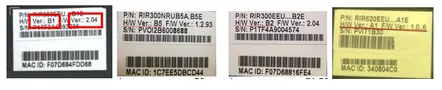
După cum reiese din imagini, „H/W Ver:” indică modelul routerului, de exemplu, B5 C1 A1, și F/W Ver.: versiunea de firmware.
Unde se descarcă (firmware)
După ce ne-am decis asupra modelului de router, trebuie să descarcăm noul firmware. Putem face acest lucru pe site-ul oficial al companiilor Dlink, aici este un link direct către toate versiunile http://ftp.dlink.ru/pub/Router/. Firmware-ul pentru toate routerele și dispozitivele companiilor sunt plasate aici. Dispozitivul nostru îl găsim în liste
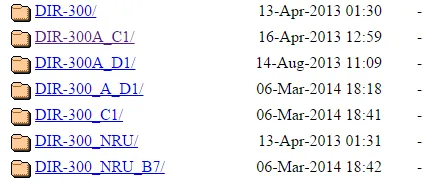
Să mergem la folderul modelului nostru iVoi merge în folderul DIR-300_NRU, deoarece există firmware-uri pentru mai multe modele de router deodată.
După ce ați intrat în folderul modelului, selectați folderul cu firmware pentru acesta „Firmware”. După aceea, în interiorul acestui folder, vom selecta modelul nostru de router, voi selecta folderul B7.
După intrarea în acest folder, primul fișier va fi cea mai recentă versiune pentru modelul nostru, iar folderul „Vechi” va conține toate versiunile anterioare.
Descărcați făcând clic pe linkul din fișiere și salvați oriunde pe computer. Principalul lucru este că vă amintiți acest loc.
Firmware DIR – 300 cea mai recentă interfață dezvoltată.
Să începem cu cea mai importantă, cea mai recentă versiune a interfeței dezvoltată de Dlink. Aceste versiuni includ firmware (1.4.0, 1.4.9, 1.5.0, 2.5.0 și multe altele, valabile începând cu versiunea 1.4.0). Acest firmware este suportat de modelele C1, B2, B2, B3, B5, B6, B7 (poate mai sunt si alte modele, scrieti in comentarii, voi adauga).Exterior, aceasta interfata este conceputa in culori inchise, gri inchis. O descriere detaliată a modului de introducere a setărilor routerului este descrisă aici.
După ce am intrat în interfață, mergeți la „Setări avansate”. Apoi, în coloana „Sistem”, sunați o dată săgeata înainte.
Și selectați „Actualizare” din elementul de meniu.
În fereastra care apare, faceți clic pe butonul „Răsfoiți” și găsiți și selectați fișierul nostru .bin. Apoi va trebui să apăsați butonul „Actualizare” și să așteptați ca firmware-ul să fie instalat.
Atenție: Nu opriți alimentarea routerului până când nu este complet actualizat, altfel actualizarea va eșua.
.
Interfața anterioară a firmware-ului 1.3.0
Acest tip de firmware are o interfață alb-albastru și este potrivit pentru modelele DIR-300 NRU B1, B2, B3, B5, B6, B7. Pentru a actualiza firmware-ul, trebuie să accesați setările routeruluidacă nu știți cum să o faceți, atunci trebuie mai întâi să aflați adresa routerului. În mod implicit, este de obicei 192.168.0.1. Login-ul și parola sunt, de asemenea, implicit admin/admin sau datele pe care le-ați specificat despre setări. Apoi, în fereastră, selectați Elementul din meniul de sus „Sistem”, apoi selectați „Actualizare software” în meniul de mai jos. Acum, făcând clic pe butonul „Alegeți fișierul”, găsiți fișierul .bin și faceți clic pe setările de actualizare.
.
Firmware-ul 1.2.x este a doua versiune a interfeței
Interfața acestui firmware este o combinație de alb și verde închis (probabil așa ceva, dacă nu, corectează-l în comentarii). De asemenea, ca 1.3.0 este potrivit pentru multe routere. Pentru a-l configura, accesați interfața routerului (dacă nu știți cum, citiți aici). După aceea, selectați „Sistem” în meniul din dreapta, iar în meniul drop-down, selectați noul firmware. Apoi faceți clic pe butonul Actualizare.
.
Firmware 1.x.x prima versiune seria A1 B1 C1
Dacă aveți prima versiune a firmware-ului, înseamnă că ați cumpărat un router cu mult timp în urmă. Aspectul interfeței este o combinație de gri închis și galben. Potrivit pentru seriile inițiale A1 C1 B1 și B2. Mergem la interfața routerului, cum se face este bine descris aici. Apoi selectați „MAINTENANCE” din meniul de sus, selectați „Firmware” din meniul din stânga. În secțiunea „Actualizare firmware”, faceți clic pe butonul „Vizualizare” și selectați noua noastră versiune. Apoi apăsați butonul „Încărcare”.
.
Soluție la problema schimbării firmware-ului DIR-300 C1
Routerul D-Link DIR-300 C1 cu firmware 1.0.0 are o metodă problematică de firmware. Pentru a face flash acest router, trebuie să instalați un program terță parte de la companiile Dlink. Puteți descărca acest program de pe link-ul ftp://ftp.dlink.ru/pub/Router/DIR-300A_C1/Firmware/bootloader_update/dcc_v.0.2.92_2012.12.07.zip.Apoi despachetăm arhiva și rulăm fișierul dcc.exe, se va deschide o fereastră
După aceea, trebuie să apăsați butonul „Conectați și configurați dispozitivul”. Apoi apăsați „Next” (vă puteți familiariza cu informațiile din ferestre). Apoi va începe procesul de intermitent, va dura ceva timp.
Puteți apoi să faceți clic pe Următorul pentru a continua configurarea din cadrul aplicației. Sau închideți-l și configurați deja routerul în interfața din browser. De asemenea, acum puteți schimba firmware-ul cu unul mai nou utilizând oricare dintre metodele descrise mai sus.
Recuperare firmware de urgență
Foarte rar se întâmplă ca routerul să fie reflashed cumva fără succes și nu veți putea introduce setările routerului la adresa 192.168.0.1. Apoi, trebuie să restaurați firmware-ul, datorită companiei Dlink a simplificat această acțiune pentru noi.
Și astfel, pentru a restabili firmware-ul, trebuie mai întâi să lăsăm o conexiune cu routerul computerului. Deci, ceea ce trebuie să faceți este să configurați placa de rețea la o adresă IP statică. Iar în câmpul „Adresă IP” punem 192.168.0.10, iar în câmpul „Mască de subrețea” punem 255.255.255.0.
Dacă cineva nu știe cum să o facă, iată articolul „Configurarea unei plăci de rețea”
Acum opriți alimentarea routerului și apăsați butonul Reset cu orice obiect subțire.
Fără a elibera butonul, restabiliți alimentarea routerului, așteptați ca routerul să pornească aproximativ 15 secunde, apoi eliberați butonul Reset.
Acum deschideți orice browser de pe computer și introduceți 192.168.0.1 în bara de adrese. Pagina de recuperare a firmware-ului se va deschide înaintea noastră
Aici, făcând clic pe butonul „Browse”, trebuie să găsim fișierul nostru .bin, cu firmware-ul de la router. Și faceți clic pe butonul de trimitere. Toți așteptăm 4-5 minute.
Acum să restabilim setărileplaca de rețea la automat
Asta e tot, recuperarea firmware-ului este completă și puteți trece la configurarea routerului.
